Jak snadno streamovat hudbu Spotify na vašem Homepodu
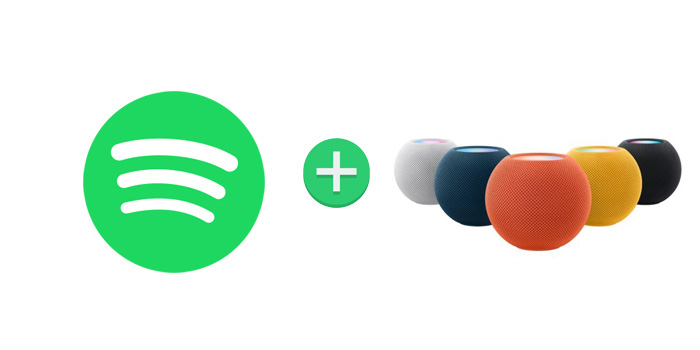
HomePod je úžasný reproduktor, který spojuje Apple Music a Siri, aby se naučily vašemu hudebnímu vkusu, hrály, co se vám líbí, a pomohly vám objevovat hudbu. A jako váš inteligentní domácí asistent dokáže zvládnout každodenní úkoly až po ovládání vašeho chytrého domova.
Mohu přehrávat hudbu Spotify na Homepodu? Vím, že je vyžadována Apple Music, ale stále doufám, že můj nový Homepod dokáže přehrávat hudbu z mého účtu Spotify.
Věříme, že existuje více dalších uživatelů Spotify, kteří sdílejí stejný zázrak. Homepod přehrává pouze zdroje zvuku z Apple Music, zakoupenou hudbu z iTunes, hudební knihovnu iCloud s předplatným Apple Music nebo iTunes Match, živé rádio Beats 1, podcasty Apple a dnes vám ukážeme 2 jednoduché způsoby, jak používat svůj Homepod k přehrávání hudbu z účtu Spotify.
1. Airplay Spotify Music do Homepodu přes iOS zařízení
Můžete AirPlay Spotify ze svého iPhonu, iPadu, iPodu nebo Macu do HomePodu, ale nemůžete požádat Siri na HomePodu, aby Spotify přehrála. Takže bez předplatného Apple Music vám tato docela významná možnost chybí. Zejména AirPlay 2 bude podporovat uživatele při přehrávání hudby s HomePodem ve více místnostech.
Spusťte na svém iPhonu hudební aplikaci Spotify a přehrajte skladbu > vyvolejte obrazovku "Now Playing" > klepněte na "Devices Available" > Vyberte HomePod.
2. Nahrajte hudbu Spotify do vaší knihovny iTunes
Můžete požádat Siri, aby přehrávala hudbu ve vaší knihovně iTunes, takže pokud nechcete zmeškat možnost hlasového ovládání, můžete zkusit přesunout hudbu z účtu Spotify do knihovny iTunes.
Není povoleno kopírovat skladby nebo seznamy skladeb Spotify do jiných zařízení nebo přehrávačů. To je opravdu problém, ale můžete jít, pokud můžete převést streamovanou hudbu ze Spotify do audio formátů podporovaných Homepodem, jako je MP3, AAC, WAV, FLAC, AIFF nebo ALAC.
Bezplatný Spotify Music Downloader by vám teď mohl zachránit život. Je to efektivní řešení pro nahrávání a stahování skladeb nebo seznamů skladeb ze Spotify do prostého formátu MP3, AAC, FLAC, WAV nebo AIFF, pak už je hračka přehrávat hudbu Spotify na Homepodu nebo jiných zařízeních, která chcete.
Krok 1: Klikněte na tlačítko "Přidat stopy". Zkopírujte a vložte adresu URL skladby Spotify do pole na Free Spotify Music Downloader a poté pokračujte kliknutím na tlačítko "Parsing".
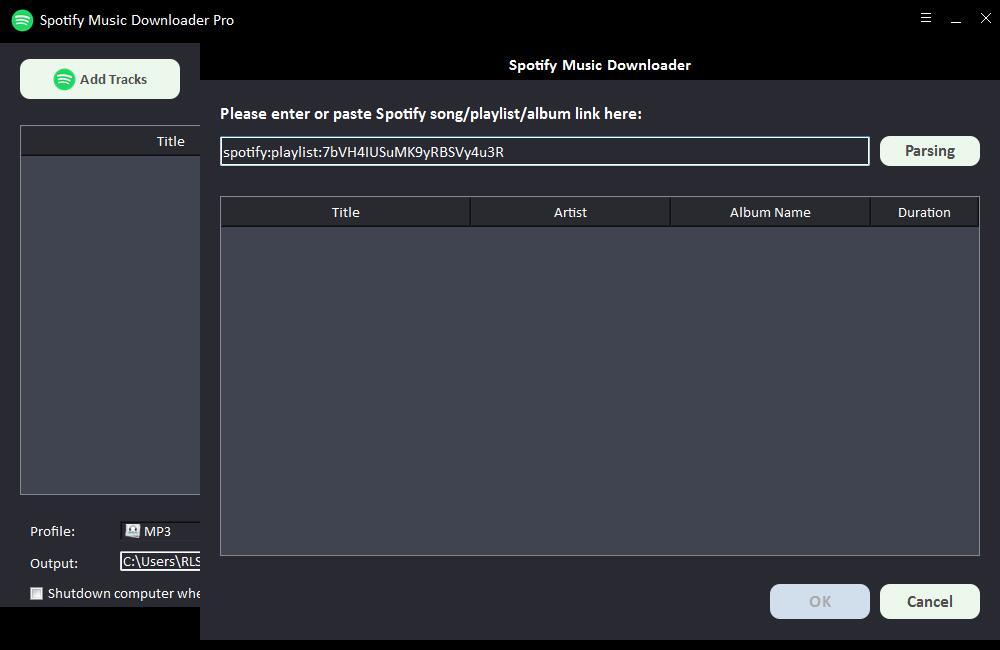
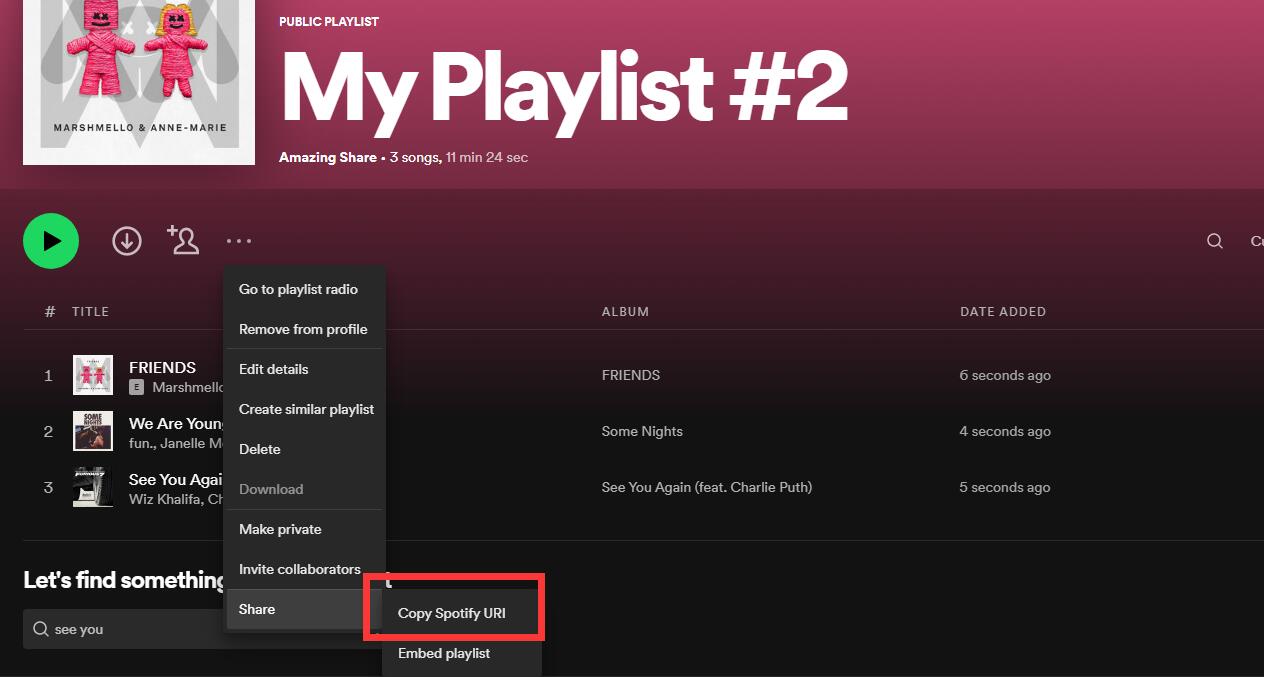
Po krátké chvíli se zobrazí všechny informace o skladbě Spotify, jako je název, interpret, název alba a doba trvání. Klikněte na "OK" pro potvrzení a přejděte k dalšímu kroku.
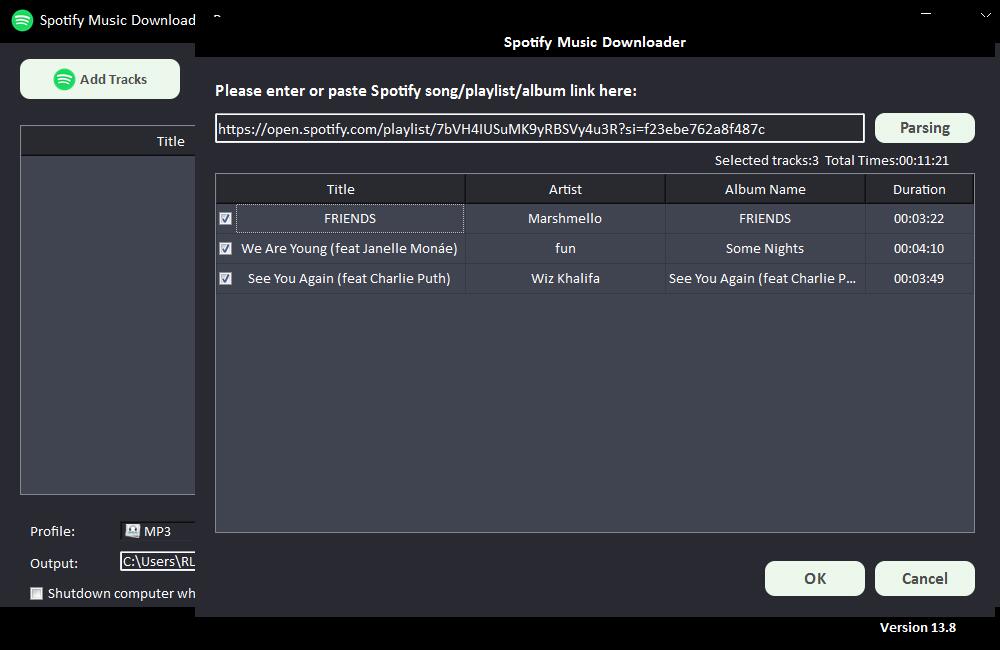
Krok 2: Vyberte výstupní formát zvuku z rozbalovacího seznamu "Profil" nebo můžete kliknout na "Nastavení" a změnit bitovou rychlost a vzorkovací frekvenci.
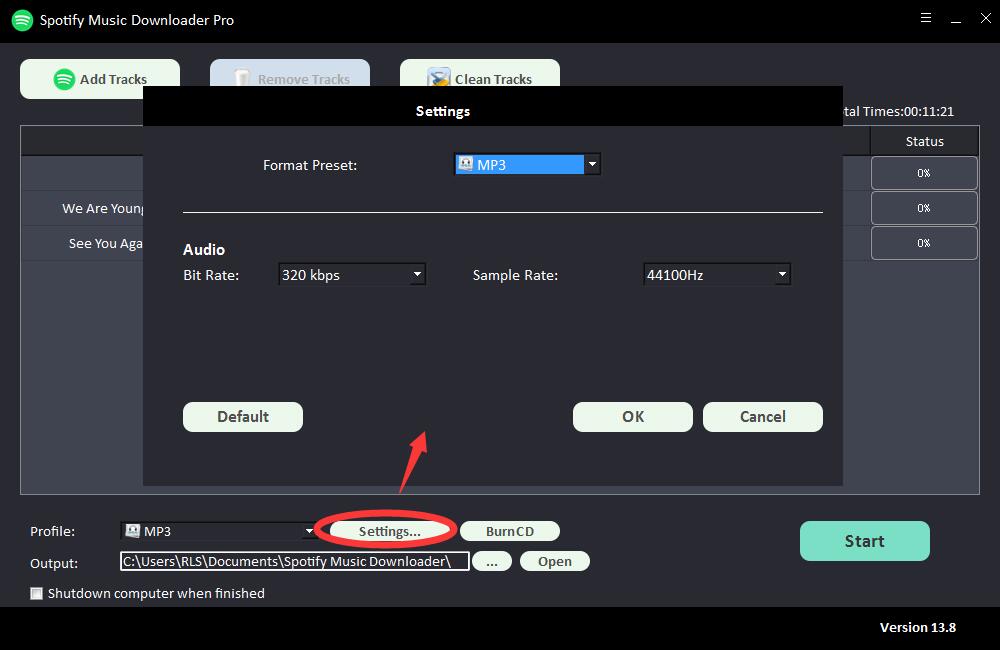
Krok 3: Vyberte výstupní cíl a poté klikněte na "Start" a začnou se stahovat a převádět skladby, seznamy skladeb, alba a podcasty Spotify na MP3, AC, FLAC, WAV, AIFF, ALAC, AUTO a další běžné zvukové soubory .
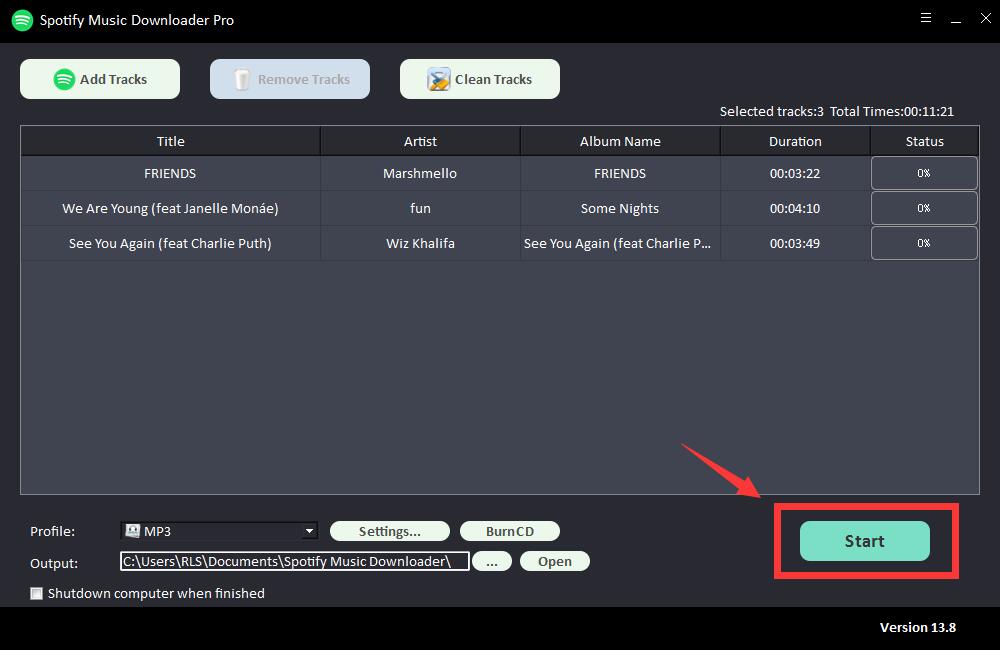
Přesunout hudbu Spotify do knihovny iTunes
Abyste mohli používat hlasové ovládání k přehrávání hudby Spotify na vašem Homepodu, musíte hudbu Spotify přesunout do knihovny iTunes. Nebo můžete přenést staženou hudbu ze Spotify do iPhonu, iPadu nebo iPodu touch, tato hudba bude uložena do výchozí hudební knihovny, takže můžete požádat Siri, aby ji přehrála na vašem Homepodu.
